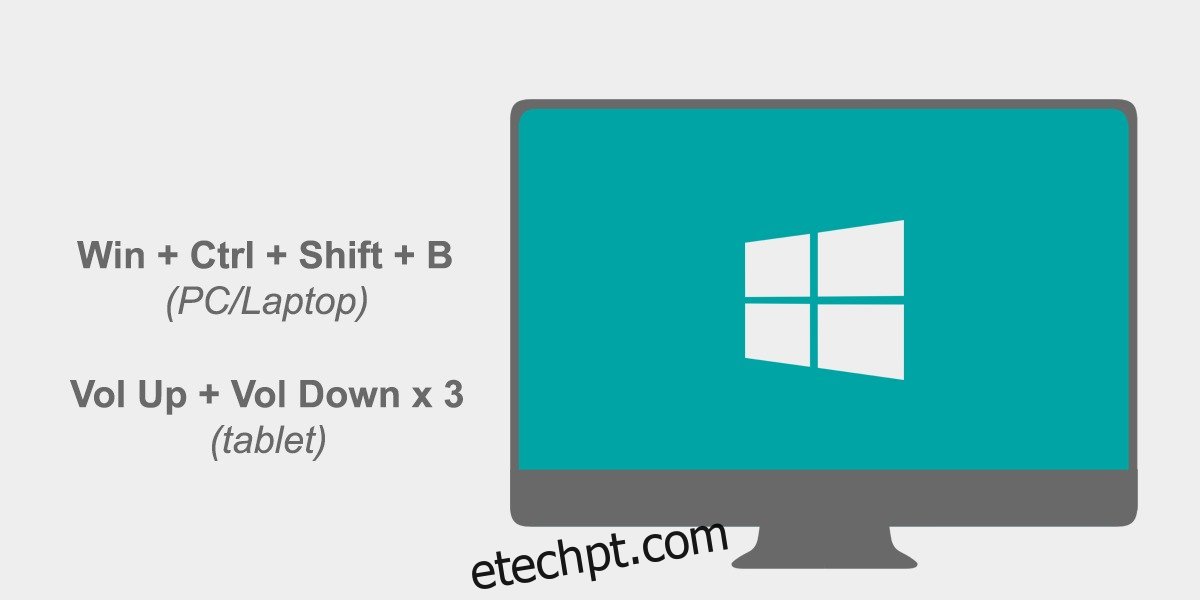Quando sua tela congela, uma de duas coisas pode ter acontecido; o aplicativo que está atualmente em primeiro plano congelou sua tela ou seu sistema está congelado. Se for o aplicativo que está causando o problema, você não precisa desligar o sistema. Você pode corrigir uma exibição congelada atualizando-a.
ALERTA DE SPOILER: Role para baixo e assista ao tutorial em vídeo no final deste artigo.
Corrigir exibição congelada
Você pode corrigir uma exibição congelada por meio da ferramenta de atualização integrada no Windows 10.
Em seu laptop ou desktop, pressione Win + Ctrl + Shift + B. Em um tablet, pressione o botão de aumentar e diminuir o volume ao mesmo tempo, em rápida sucessão, três vezes.
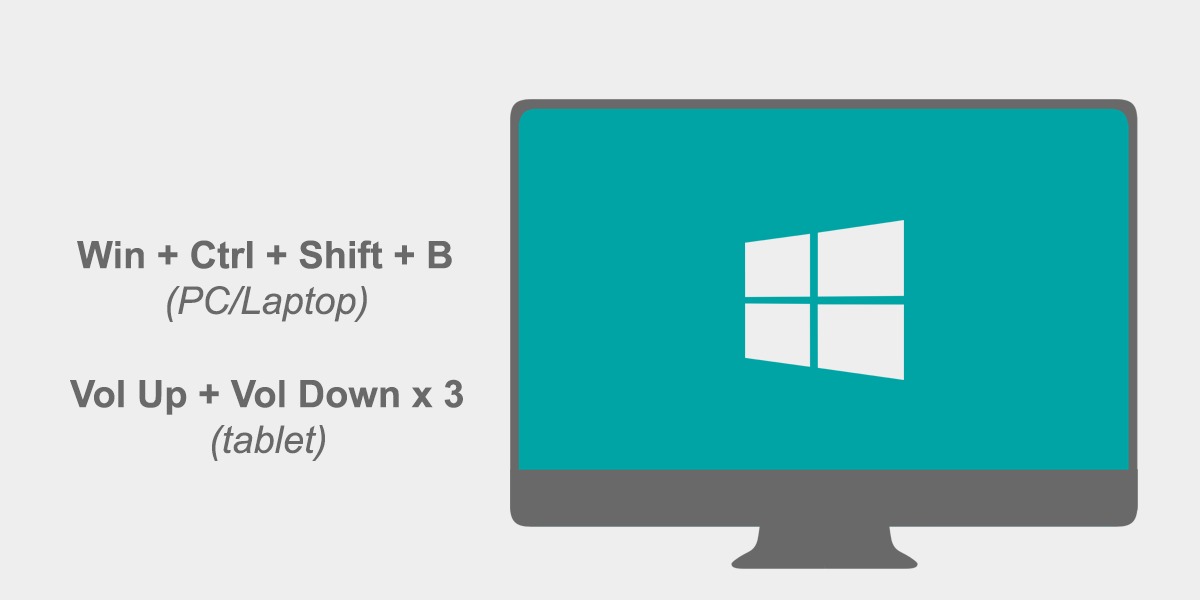
Sua tela piscará e o aplicativo travado/congelado deve ser encerrado ou travado, ou talvez ele se conserte. Esta é a maneira mais simples de corrigir uma tela congelada. Se sua tela piscar, mas o aplicativo ainda não funcionar nem permitir que você alterne para outros aplicativos ou para a área de trabalho, tente fechá-lo com o Gerenciador de Tarefas.
Caso o gerenciador de tarefas se recuse a abrir, sua única opção é forçar o desligamento do sistema mantendo pressionado o botão liga / desliga.
Congelamento do Chrome
Se você atualizou recentemente para a atualização de abril do Windows 10, pode estar encontrando um bug no qual o Chrome e a Cortana e alguns outros aplicativos congelam. Este é um bug conhecido que a solução acima corrige temporariamente. A Microsoft lançou uma correção adequada para isso por meio de uma atualização, atualização KB4103721.
Você deve conseguir instalar o KB4103721 do aplicativo Configurações. Abra o aplicativo, vá para Atualização e segurança e selecione a guia Windows Update. Verifique se há novas atualizações e esta deve aparecer na lista de atualizações disponíveis. Deixe o Windows 10 baixá-lo e instalá-lo. Reinicie o sistema, se necessário.
Se a atualização não for detectada, você pode esperar um dia para ver se ela aparece ou pode baixar a atualização diretamente de Site oficial do catálogo da Microsoft. Simplesmente baixe a atualização e certifique-se de baixar a correta, ou seja, 32 bits ou 64 bits para o seu sistema. O arquivo é baixado como um arquivo MSU que você pode clicar duas vezes para executar e instalar em seu sistema. Se uma reinicialização for necessária, a atualização provavelmente dirá isso, no entanto, se isso não acontecer e a instalação da atualização não resolver o problema, reinicie o sistema de qualquer maneira.
Esta atualização corrige apenas o problema de congelamento do Chrome. Se o seu sistema está congelando ou você teve esse problema desde antes de atualizar para o Windows 10 1803, a causa provavelmente é outra e a atualização não o corrigirá.